Bildschirm recorder
Einfaches Aufnehmen von Videos, Audios und Bildschirmen mit Systemaudio und -mikrofon auf Windows- und Mac-Computern.
Einfaches Aufnehmen von Videos, Audios und Bildschirmen mit Systemaudio und -mikrofon auf Windows- und Mac-Computern.
Benutzer lieben unsere Produkte

Jessica
„Aus beruflichen Gründen möchte ich eine Zoom-Videokonferenz aufzeichnen. Videlem Screen Recorder hilft mir dabei, die gesamte Online-Videokonferenz aufzuzeichnen und mit meinen Kollegen zu teilen. Alle Mikrofontöne werden aufgezeichnet, was sehr nützlich ist!“
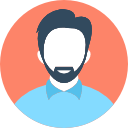
Tommy
„Ich sehe oft nützliche Videos auf Online-Websites wie Youtube. Obwohl ich sie nicht herunterladen kann, kann ich sie mit Videlem Screen Recorder aufnehmen, sodass ich mir keine Sorgen machen muss, dass die Videos gelöscht oder in Zukunft nicht mehr gefunden werden. “
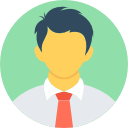
CK
